Si estás en proceso de realizar un arranque dual de Windows y Linux, probablemente necesitas acceder a tus archivos de tu sistema Linux desde Windows en algún momento, Linux ofrece soporte incorporado para particiones de Linux.
Windows por su parte no puede leer dichas particiones sin ayuda de un software de terceros, pero tranquilo, traemos para ti algunos software de terceros que podrán ayudarte en tu tarea.
Te puede interesar | Piratas informáticos SparKlingGoblin APT usan la nueva variante de Linux de SideWalk Backdoor

Dicha lista las hemos centrado en las aplicaciones que sí admiten el sistema de archivos EXt4, que la mayoría de las nuevas distribuciones de Linux usan de manera determinada.
Cabe mencionar, que todas estas aplicaciones también son compatibles con Ext2 y Ext3, y uno de estos software es compatible con ReiserFS, un dato interesante que no podemos dejar pasar.
Lector Linux Disklnternals para acceder a particiones Linux
Linux Reader es una aplicación totalmente gratuita de Disklnternals, desarrolladores de software para recuperación de datos, además de los sistemas de archivos ReiserFS y Apple’s HFS y HFS+.
Este es de solo lectura por lo que no puede dañar nuestro sistema de archivos Linux, este no proporciona acceso a través de una letra de unidad; en cambio, es una aplicación separada que inicia para poder explorar sus particiones de Linux.
Si buscas trabajar con un archivo de Windows, deberás guardar dicho archivo desde su partición de Linux en tu sistema de archivos de Windows con la opción de guardar.
Ext2explorar ¡Otra de las mejores herramientas para acceder a las particiones de Linux!
Ext2explorar es una aplicación de código abierto que funciona de forma similar que Disklnternals Linux Reader, pero solo para particiones EXt4, EXt3 y EXt2, ésta también carece de vistas previas de archivos, pero la ventaja es que nos permite descargar el .exe y ejecutarlo enseguida.
Recuerda ejecutar dicho programa cómo administrador o obtendrás un error, extrae primero el archivo ZIP usando el programa de almacenamiento de archivos, o fácilmente con el explorador de archivos.
Debemos hacer clic en el botón derecho en el ejecutable para poder acceder al menú contextual, ahora debemos hacer clic en «ejecutar como administrador«.
Clic derecho en el archivo ejecutable, ext2explorar, luego debemos hacer clic en propiedades, luego en compatibilidad, marca la casilla junto a «ejecutar este programa cómo administrador» y luego en aplicar.
Es probable que Ext2explorar no detecte ninguna particiones de Linux cuando se ejecute por primera vez, la solución es hacer clic en «archivo» en la esquina superior izquierda, luego selecciona «volver a escanear el sistema» en el menú desplegable.
Sistemas de archivos Linux para Windows
Está opción es más nueva que las anteriores dos que te hemos comentado, admite lecturas y escrituras en EXt2, EXt3 y EXt4, admite Btrfs y XFS en modo de sólo lectura.
Una vez que hemos completado el proceso de instalación, todas las particiones de Linux adjuntas en tu sistema se detectan y montan automáticamente, también se agrega a los programas de inicio, lo que permite conectar y usar en cualquier unidad externa que posea formato EXt2.
Recuerda que siempre podrás desactivar la función de montar automáticamente, si no detecta su unidad sólo tienes que hacer clic en los tres puntos, luego en «reiniciar servicio«.
Linux File Systems para Windows monta tus particiones de Linux en el explorador de archivos, cómo en cualquier otro dispositivo de almacenamiento interno o externo y se le asigna una letra correspondiente.
¿Qué te han parecido todos estos software para acceder a las particiones de Linux con mucha rapidez y seguridad? Usa cada una de ellas y cuéntanos que tal te fue en el proceso, recuerda seguir nuestros pasos al pie de la letra para obtener los mejores resultados.


































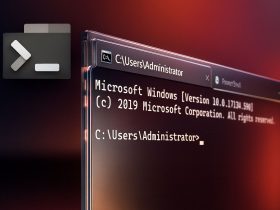






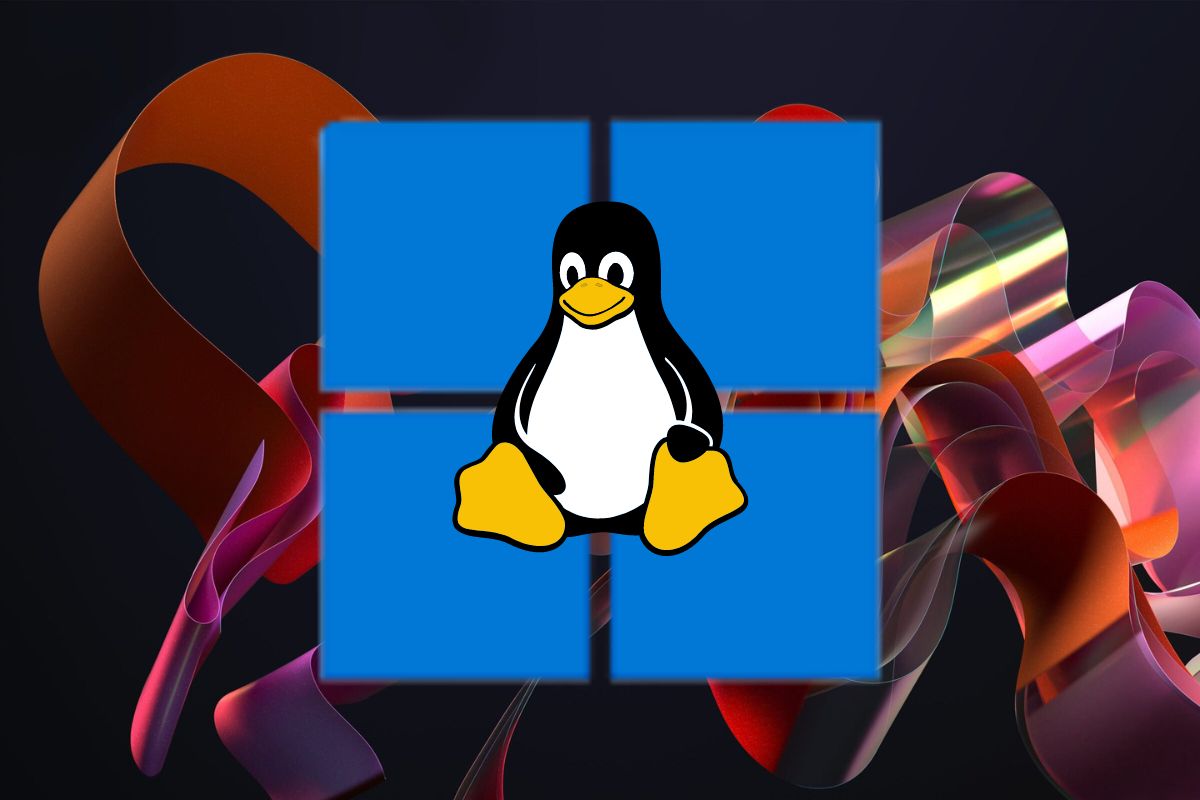
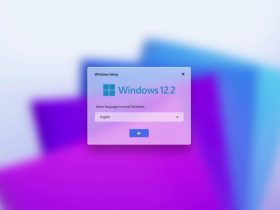


Comentarios!